FoxMail怎么设置自动回复邮件, 很多新手伙伴还不知道如何在FoxMail中设置自动回复邮件,下面小编就带来了在FoxMail中设置自动回复邮件的方法,有需要的朋友快来看看吧。
FoxMail如何设置自动回复邮件?在FoxMail中设置自动回复邮件的方法
1.首先打开foxmail,如图。
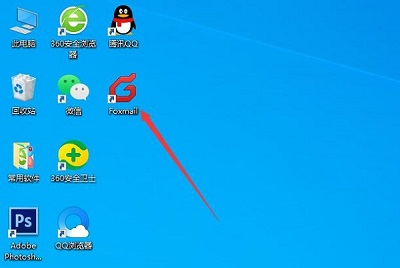
2.进入后,点击右上方的三个点,如图。
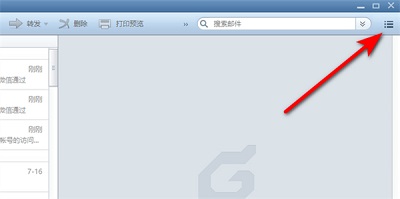
3.单击工具选择-过滤器,如图所示。
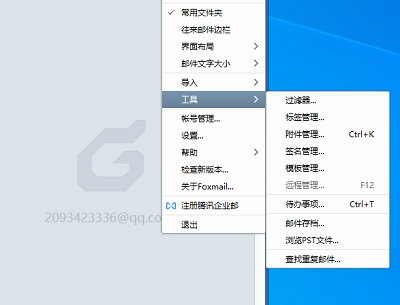
4.点击上面的新选项,如图所示。
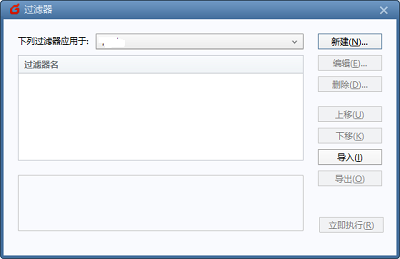
5.将名称设置为自动回复,当执行机会设置为接收邮件时,条件设置为我在收件人,如图。

6.设置下面的动作为自动回复,文本输入邮件已收到(回复文本可自定义),如图。
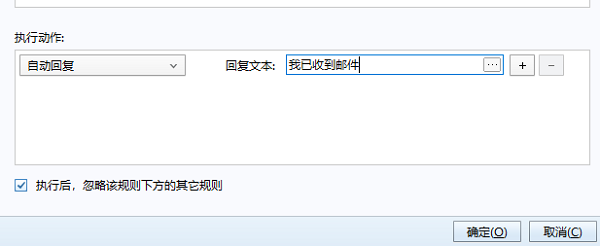
7.最后,点击下面的“完成”,如图所示。
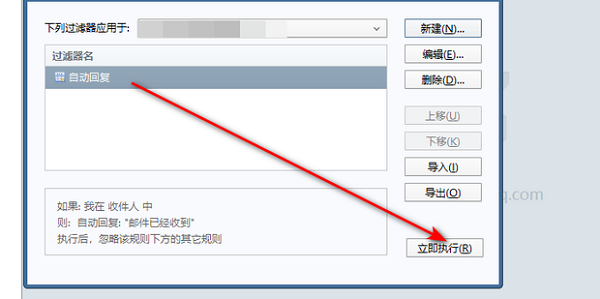
以上是边肖带来的如何在FoxMail中设置自动回复邮件的全部内容,更多精彩教程尽在本站。
FoxMail怎么设置自动回复邮件,以上就是本文为您收集整理的FoxMail怎么设置自动回复邮件最新内容,希望能帮到您!更多相关内容欢迎关注。
